Określ odpowiedni rozmiar pliku stronicowania w systemie Windows 10
Aby poprawić wydajność komputera, wiele systemów operacyjnych (w tym Windows 10) używa pliku stronicowania: specjalnego wirtualnego dodatku do pamięci RAM, który jest oddzielnym plikiem, w którym niektóre dane są kopiowane z pamięci RAM. W poniższym artykule chcemy powiedzieć, jak określić odpowiednią ilość wirtualnej pamięci RAM dla komputera z "dziesiątką".
Treść
Obliczanie właściwego rozmiaru pliku stronicowania
Przede wszystkim należy zauważyć, że konieczne jest obliczenie odpowiedniej wartości w oparciu o charakterystykę systemu komputera i zadania, które rozwiązuje on użytkownik. Istnieje kilka metod obliczania rozmiaru pliku SWAP, a wszystkie one wymagają monitorowania zachowania pamięci komputera pod dużym obciążeniem. Rozważ dwie najprostsze metody przeprowadzenia tej procedury.
Zobacz także: Jak wyświetlić charakterystykę komputera w systemie Windows 10
Metoda 1: Oblicz za pomocą procesora Hacker
Aplikacja Process Hacker jest używana przez wielu użytkowników jako substytut menedżera procesów systemowych. Rzeczywiście, ten program dostarcza więcej informacji, w tym na temat pamięci RAM, i przyda się nam to w rozwiązywaniu dzisiejszego problemu.
Pobierz Process Hacker z oficjalnej strony
- Aby pobrać program, kliknij powyższy link. Pobierz Process Hacker może być w dwóch wersjach: instalacyjnej i przenośnej. Wybierz żądaną i kliknij odpowiedni przycisk, aby rozpocząć pobieranie.
- Uruchom wszystkie główne aplikacje, z których korzystasz (przeglądarka internetowa, program biurowy, gra lub kilka gier), a następnie otwórz Process Hacker. W tym miejscu zlokalizuj element "Informacje o systemie" i kliknij go lewym przyciskiem myszy (dalej " LMB" ).
- W następnym oknie najedź kursorem na wykres "Pamięć" i naciśnij LMB .
- Znajdź blok z nazwą "Ładunek zatwierdzenia " i zanotuj pozycję "Szczyt" - jest to maksymalna wartość zużycia pamięci przez wszystkie aplikacje w bieżącej sesji. Aby określić tę wartość, wymagane jest uruchomienie wszystkich programów wymagających dużej ilości zasobów. Dla większej dokładności zalecane jest używanie komputera przez 5-10 minut.
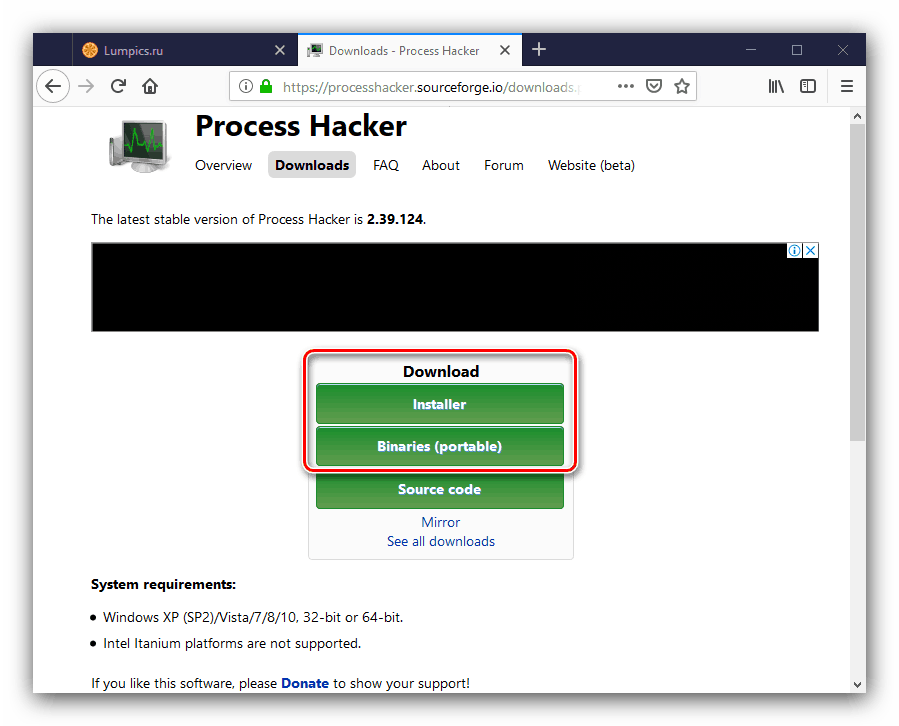
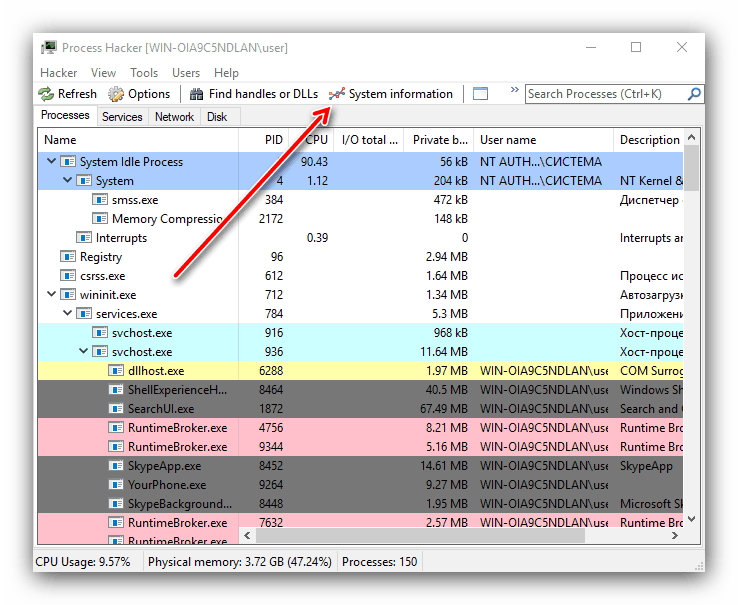

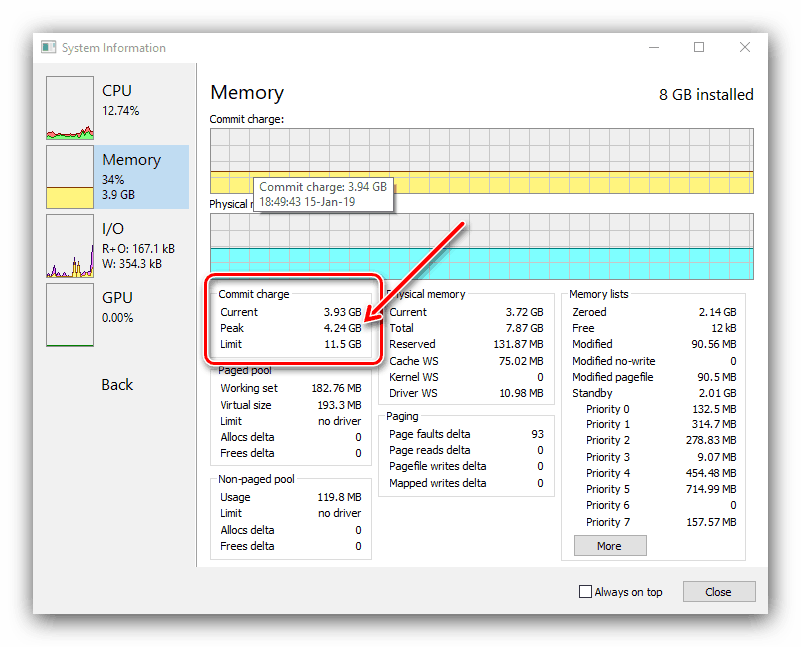
Uzyskano niezbędne dane, co oznacza, że nadszedł czas na obliczenia.
- Odejmij ilość fizycznej pamięci RAM komputera od wartości szczytowej - różnica jest optymalnym rozmiarem pliku stronicowania.
- Jeśli otrzymasz liczbę ujemną, oznacza to, że nie ma pilnej potrzeby utworzenia SWAP. Jednak niektóre aplikacje nadal wymagają poprawnej pracy, więc możesz ustawić wartość w zakresie 1-1,5 GB.
- Jeśli wynik obliczeń jest dodatni, należy go określić podczas tworzenia pliku stronicowania jako wartość maksymalną i minimalną. Możesz dowiedzieć się więcej na temat tworzenia pliku stronicowania z poniższego przewodnika.

Lekcja: Włączanie pliku stronicowania na komputerze z systemem Windows 10
Metoda 2: Oblicz z pamięci RAM
Jeśli z jakiegoś powodu nie można użyć pierwszej metody, można określić odpowiedni rozmiar pliku stronicowania na podstawie liczby zainstalowanej pamięci RAM. Najpierw trzeba oczywiście sprawdzić, ile pamięci RAM jest zainstalowane na komputerze, dla którego zalecamy odnieść się do następującego podręcznika:
Lekcja: Rozpoznaj ilość pamięci RAM na komputerze
- Przy wielkości pamięci RAM mniejszej lub równej 2 GB rozmiar pliku stronicowania powinien być równy tej wartości lub nawet nieco (do 500 MB), aby go przekroczyć - w takim przypadku można uniknąć fragmentacji pliku, co zwiększy szybkość;
- Przy zainstalowanej ilości pamięci RAM od 4 do 8 GB optymalna wartość to połowa dostępnego woluminu - 4 GB oznacza maksymalny rozmiar pliku stronicowania, przy którym fragmentacja nie występuje;
- Jeśli ilość pamięci RAM przekracza 8 GB , rozmiar pliku stronicowania może być ograniczony do 1-1,5 GB - ta wartość jest wystarczająca dla większości programów, a wraz z resztą obciążenia fizyczna pamięć RAM jest dość sposobem na obsłużenie go samodzielnie.
Wniosek
Rozważaliśmy dwie metody obliczania optymalnego rozmiaru pliku stronicowania w systemie Windows 10. Podsumowując, chcemy zauważyć, że wielu użytkowników martwi się również problemem partycji SWAP na dyskach SSD. Na naszej stronie osobny artykuł poświęcony jest temu zagadnieniu.
Zobacz także: Czy potrzebuję pliku stronicowania na dysku SSD